Q&A No. 12006
Android 4.4 のWi-Fi(無線)接続手順
[ネットワーク名(SSID)と暗号化キーを選択・入力して接続]
以下の手順で設定を行ってください。
※ 端末によって画面や操作内容が異なる場合があります。あらかじめご了承ください。(本手順では「Nexus 7(2013)」を使用しています。)
事前準備
設定には、Aterm親機のネットワーク名(SSID)と暗号化キーが必要です。
ネットワーク名(SSID)と暗号化キーの初期値は、Aterm親機のラベルなどに記載されています。
機種ごとの記載個所につきましては、 ネットワーク名(SSID)と暗号化キーは、どこに記載されていますか?をご覧ください。
ネットワーク名(SSID)と暗号化キーは、どこに記載されていますか?をご覧ください。
なお、ネットワーク名(SSID)と暗号化キーを初期値から変更されている場合は、クイック設定Webより変更後の値をご確認ください。
ネットワーク名(SSID)と暗号化キーを確認できるように、あらかじめメモを取っておいてください。
-
ホーム画面で『アプリ』をタップ(マウスでいうクリック)してください。
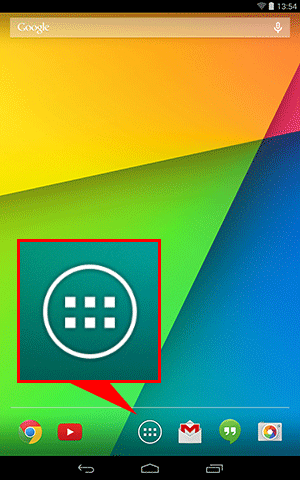
-
『設定』をタップしてください。

-
「Wi-Fi」をタップしてください。
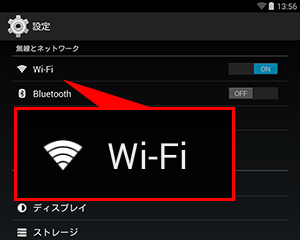
ご参考
Wi-Fiが「OFF」の場合は、「OFF」をタップして「ON」にしてください。
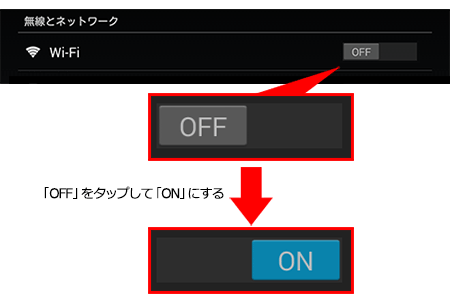
-
手順冒頭の事前準備で確認したAterm親機のネットワーク名(SSID)をタップしてください。
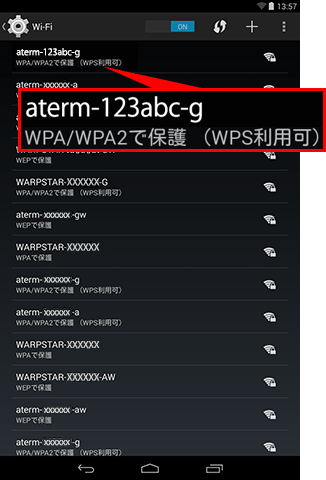
ご注意
本手順の画像に表示されているネットワーク名(SSID)は、一例で架空のものです。
-
手順冒頭の事前準備で確認したAterm親機の暗号化キーを入力して、【接続】をタップしてください。
暗号化キーは、大文字は大文字(半角)、小文字は小文字(半角)で入力してください。
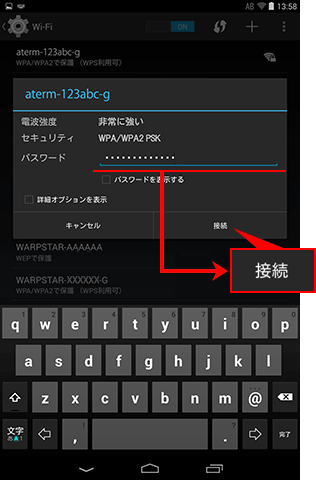
ご参考
英字[小文字]キーボードから数字キーボードへの切り替え
キーボード下部の「文字」キーをタップして、切り替えてください。
もう1度「文字」キーをタップすると、英字[小文字]キーボードに戻ります。
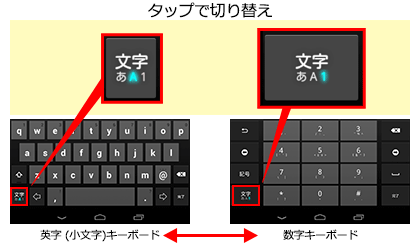
英字[小文字]キーボードから英字[大文字]キーボードへの切り替え
「文字」キーの上にある「↑」キーをタップして、切り替えてください。
「↑」キーを1回タップした場合は、1文字のみ大文字で入力できるようになります。
「↑」キーを2回タップした場合は、常に大文字入力になります。
もう1度「↑」キーをタップすると、英字(小文字)キーボードに戻ります。
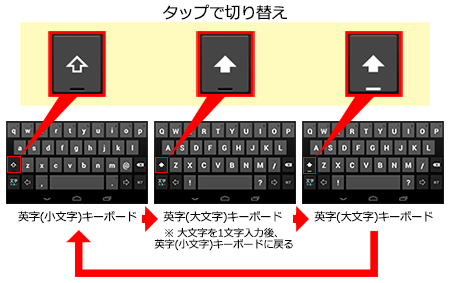
-
Android端末のメニューバーにあるWi-Fiアイコンが、以下のように表示されましたら設定は完了です。
Atermのネットワーク名(SSID)の下側に、「接続済み」と表示されます。
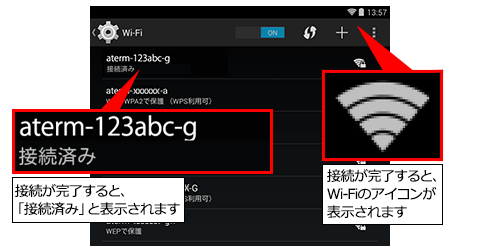
Androidは、Google Inc.の商標です。